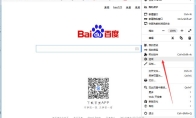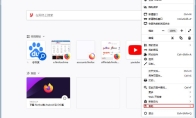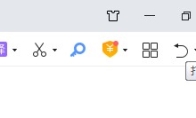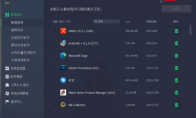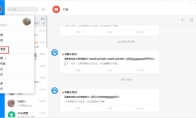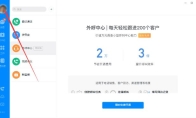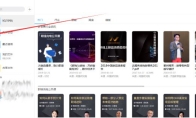84.55MB / 2025-09-30
火狐浏览器软件中,你知道如何更改文件下载路径吗?不清楚的小伙伴,本文为大家带来关于火狐浏览器更改文件下载路径的详细操作教程分享,快一起来看看吧!火狐浏览器如何更改文件下载路径1、双击打开软件,点击右上角的三条横线图标。 2、接着选择下方选项列表中的"设置"。 3、进入新界面后,点击左侧中的"常规"选项,然后找到右侧中的"下载",将"保存文件至"勾选上,并点击"浏览"按钮。 4、最后在打开的窗口界面中,选择合适的文件保存路径,随后点击"选择文件夹"就可以了。
QQ浏览器软件中,大部分用户想要关闭广告弹窗,但是不知道具体的操作步骤。本文为大家带来关于QQ浏览器怎么关闭广告弹窗的详细教程分享,想了解的小伙伴快一起来看看吧!QQ浏览器怎么关闭广告弹窗1、双击打开软件,点击右上角的三条横线图标,选择下方选项列表中的"设置"。 2、在打开的窗口界面中,点击上方菜单栏中的"高级"选项卡。 3、进入新界面后,点击"安全与隐私"中的"内容设置"按钮。 4、然后找到"弹出式窗口"中的"允许所有网站显示弹出式窗口",将其取消勾选就可以了。
火狐浏览器软件中,很多用户开启了自动更新的功能,那么应该如何关闭呢?本文为大家带来详细的操作教程分享,不清楚的小伙伴快一起来看看吧!火狐浏览器怎么关闭自动更新1、双击打开软件,点击右上角的三条横线图标,选择下方列表中的"选项"。 2、在打开的窗口界面中,点击左侧中的"常规"选项,然后找到右侧中的"更新"一栏。 3、然后找到其中的"检查更新,但由您决定是否安装",将其勾选上就可以了。
火狐浏览器软件中,我们是可以直接更改字体的,那么应该如何操作呢?本文为大家带来关于更改字体的详细教程分享,快一起来看看吧!火狐浏览器如何更改字体1、双击打开软件,点击右上角的三条横线图标,选择下方列表中的"选项"。 2、在打开的窗口界面中,点击左侧中的"内容"选项,然后找到右侧中的"默认字体"。 3、然后点击选项框的下拉按钮,选择合适的字体就可以了。
火狐浏览器软件中,一些用户对于如何在线升级,还不是很了解。本文为大家带来关于软件在线升级的详细教程分享,感兴趣的小伙伴快一起来看看吧!火狐浏览器怎么在线升级1、双击打开软件,点击右上角的三条横线图标,选择下方选项列表中的"帮助"。 2、再点击其中的"关于Firefox"选项。 3、然后在打开的窗口界面中,点击"更新到XXX"按钮进行更新升级就可以了。
360浏览器打开网页提示存在违法信息,还有很多用户不是很了解。本文为大家带来关于360浏览器打开网页提示存在违法信息的详细教程分享,快一起来看看吧!360浏览器打开网页提示存在违法信息怎么办1、双击打开软件,点击右上角的三条横线图标。 2、接着选择下方选项列表中的"设置"。 3、在打开的窗口界面中,点击左侧中的"安全设置"选项。 4、然后找到右侧"核心安全防护"中的"网址云安全",将其小方框勾选上就可以了。
360浏览器如何关闭磁盘清理提醒,你知道吗?这里为大家带来关于360浏览器关闭磁盘清理提醒的详细步骤分享的详细教程分享,快一起来看看吧!360浏览器如何关闭磁盘清理提醒1、双击打开软件,点击右上角的三条横线"菜单"按钮。 2、接着点击下方选项列表中的"设置"。 3、进入到新界面后,点击左侧的"优化加速"选项。 4、最后找到"优化缓存"中的"缓存占用过多磁盘空间时,提醒我清理",将其取消勾选就可以了。
360浏览器软件是一款专业好用的浏览器搜索工具,是一款可以防护用户隐私安全的软件。本文为大家带来关于360浏览器关闭游戏弹窗的方法教程分享,快一起来看看吧!360浏览器怎么关闭游戏弹窗1、双击打开软件,点击右上角的三条横线图标。 2、接着选择下方选项列表中的"设置"。 3、在打开的窗口界面中,点击左侧中的"广告过滤"选项。 4、然后在右侧中安装一个"广告拦截"就可以了。
360浏览器是一款非常专业好用的浏览器工具,一些用户对于如何隐藏状态栏,还不是很了解。本文为大家带来关于360浏览器隐藏状态栏的方法教程分享,快一起来看看吧!360浏览器怎么隐藏状态栏1、双击打开软件,点击右上角的三条横线图标。 2、接着选择下方选项列表中的"设置"。 3、进入新界面后,点击左侧中的"界面设置"选项。 4、然后找到右侧"工具栏"中的"显示状态栏",将其小方框取消勾选就可以了。
360浏览器软件是一款深受用户们喜欢的视频播放的工具,很多用户对于怎么启用智能网址,还不是很了解。本文为大家带来关于启用智能网址的详细教程分享,快一起来看看吧!360浏览器如何启用智能网址1、双击打开软件,点击右上角的"工具",选择下方列表中的"选项"。 2、在打开的窗口界面中,点击左侧菜单栏中的"基本设置"选项。 3、然后找到右侧"地址栏"中的"启用智能网址",将其小方框勾选上就可以了。
360浏览器软件是一款强大好用的浏览器工具,我们可以根据自己的需求去删除下载记录。本文为大家带来关于360浏览器删除下载记录的方法教程分享,快一起来看看吧!360浏览器怎么删除下载记录1、双击打开软件,点击右上角的"工具"选项,选择下方选项列表中的"下载器"。 2、在给出的窗口中,点击下方的"清空已下载"选项。 3、这样下载记录就被成功删除了。
雷电模拟器软件是一款专业的游戏模拟的工具,一些用户对于如何设置缩小屏幕快捷键,还不是很了解。本文为大家带来详细的步骤介绍,快一起来看看吧!雷电模拟器怎么设置缩小屏幕快捷键1、点击软件右上角的三条横线图标。 2、接着选择下方选项列表中的"软件设置"。 3、在打开的窗口界面中,点击左侧中的"快捷键设置",然后找到右侧中的"缩小屏幕",将其设置为需要使用的快捷键。 4、然后点击下方中的"保存设置"就可以了。
360浏览器软件中,我们是可以根据自己的需求去设置功能的。本文为大家带来关于360浏览器按下F11没有反映的解决方法教程分享,想了解的小伙伴快一起来看看吧!360浏览器按下F11没有反映怎么回事1、双击打开软件,点击右上角的三条横线图标。 2、接着在下方给出的选项列表中的选择"设置"打开。 3、在打开的窗口界面中,点击左侧菜单栏中的"快捷键"选项。 4、然后找到右侧中的"禁用所有快捷键",将其小方框取消勾选,最后将浏览器重新启动就可以了。
360浏览器软件是一款专业好用的浏览器工具,大部分小伙伴对于如何设置磁盘清理提醒,还不是很了解。本文为大家带来关于设置磁盘清理提醒的详细教程分享,快一起来看看吧!360浏览器怎么设置磁盘清理提醒1、点击软件右上角的三条横线"菜单"按钮。 2、然后选择下方选项列表中的"设置"。 3、在打开的窗口界面中,点击左侧的"优化加速"选项。 4、最后找到"优化缓存"中的"缓存占用过多磁盘空间时,提醒我清理",将其小方框勾选上就可以了。
Iobit Uninstaller软件是可以针对我们电脑进行防护的工具,帮助我们轻松删除顽固垃圾。本文为大家带来关于IObit Uninstaller设置语言的方法教程分享,快一起来看看吧!IObit Uninstaller怎么设置语言1、双击打开软件,点击右上角的三条横线图标。 2、接着选择下方选项列表中的"设置"。 3、在打开的窗口界面中,点击左侧菜单栏中的"用户界面",然后找到右侧中的"当前语言",点击选项框的下拉,在选项列表中选择合适的语言就可以了。
Iobit Uninstaller软件是一款简单好用的工具,这里为大家带来关于IObit Uninstaller设置自动更新的方法教程分享,想了解的小伙伴快一起来看看吧!IObit Uninstaller怎么设置自动更新1、双击打开软件,点击右上角的三条横线图标。 2、接着选择下方选项列表中的"设置"。 3、在打开的窗口界面中,点击左侧菜单栏中的"基本设置"选项,然后找到右侧中的"本软件的更新方式",将其中的"自动更新"勾选,最后点击确定进行保存就可以了。
Iobit Uninstaller是一款专业好用的程序工具,本文为大家带来关于IObit Uninstaller自动删除残留的详细教程分享,想了解的小伙伴快一起来看看吧!IObit Uninstaller怎么自动删除残留1、双击打开软件,点击右上角的三条横线图标。 2、接着选择下方选项列表中的"设置"。 3、进入新界面后,点击左侧中的"基本设置",然后找到右侧中的"自动删除残留",将其小方框勾选上就可以了。
钉钉是一款好用的免费移动办公的工具,一些用户对于如何添加机器人,还不是很了解。本文为大家带来关于钉钉添加机器人的方法教程分享,快一起来看看吧!钉钉电脑版怎么添加机器人1、点击软件左上角的头像框,选择下方选项列表中的"机器人管理"。 2、在给出的窗口界面中,选择需要添加的机器人。 3、然后点击窗口中的"添加"按钮就可以了。
钉钉软件是很多用户必备的移动办公的平台,一些用户想要修改昵称,但是不知道具体的操作步骤。本文为大家带来关于钉钉电脑版修改昵称的方法教程分享,快一起来看看吧!钉钉电脑版怎么修改昵称1、点击软件左上角的头像框。 2、在下方给出的选项卡中,点击账户名。 3、然后在给出的窗口界面中,点击昵称右侧的"画笔"图标。 4、最后在输入框中输入新的昵称就可以了。
钉钉是一款很多用户喜欢使用的移动办公的软件,支持不同客户端。本文为大家带来关于钉钉电脑版新建DING的方法教程分享,想了解的小伙伴快一起来看看吧!钉钉电脑版如何新建DING1、双击打开软件,点击左侧菜单栏中的"DING"图标。 2、在打开的窗口界面中,点击"新建DING"按钮。 3、最后在打开的窗口界面中,根据提示设置相关信息,随后点击"发送"按钮就可以了。
19.03MB
2025-12-03
583.74MB
2025-12-03
73.24MB
2025-12-03
1.06MB
2025-12-03
130.32MB
2025-12-03
9.30MB
2025-12-03
84.55MB / 2025-09-30
248.80MB / 2025-07-09
2.79MB / 2025-10-16
63.90MB / 2025-11-06
1.90MB / 2025-09-07
210.99MB / 2025-06-09
374.16MB / 2025-10-26
京ICP备14006952号-1 京B2-20201630 京网文(2019)3652-335号 沪公网安备 31011202006753号违法和不良信息举报/未成年人举报:legal@3dmgame.com
CopyRight©2003-2018 违法和不良信息举报(021-54473036) All Right Reserved